Mi az a Microsoft családi fiók?
A gyerekek minden eddiginél több szórakoztatáshoz, információhoz, valamint a barátaikkal és tanáraikkal való kapcsolatfelvételhez férhetnek hozzá az e-learning alkalmazásokon és eszközökön( e-learning apps and tools) keresztül . Az ilyen nyílt hozzáféréssel a szülők jobban aggódnak amiatt, hogy miként tudják gyermekeiket biztonságban tartani az interneten, és sokan a webhelyek blokkolásához folyamodtak szülői felügyeleti szoftverek( blocking sites using parental control software) segítségével alkalmazások segítségével, hogy kémkedjenek online tevékenységeik után.
Jóllehet ezek jó lehetőségek arra, hogy a gyerekeket ne találják meg a nem megfelelő webhelyekkel vagy tartalmakkal, az egyik legjobb módja annak, hogy lépést tartson gyermekei online tevékenységeivel, ha a Microsoft Family szolgáltatást használja .

Ez az útmutató elmagyarázza, hogyan állíthat be és használhat egy Microsoft Family -fiókot, hogy családja könnyebben és biztonságosabban kommunikálhasson egymással platformokon és eszközökön keresztül.
Mi az a Microsoft családi fiók?(What Is a Microsoft Family Account?)
A Microsoft Family -fiók segít a családoknak kapcsolatban maradni, miközben a gyermekek biztonságban vannak a Windows 10 rendszerű(Windows 10) számítógépeken, a Microsoft Launchert futtató (Microsoft Launcher)Android - eszközökön és az Xbox One(Xbox One) - eszközökön.

Ez az egyik előnye, amelyet akkor élvezhet, ha rendelkezik Microsoft -fiókkal, mivel az már be van építve a Windows 10 és Xbox eszközökbe, így a működéséhez nincs szükség szoftvertelepítésre. Ezenkívül jelentéseket kaphat gyermeke tevékenységeiről, ellenőrizheti a tartózkodási helyét(check their location) , beállíthatja a képernyő előtt töltött idő korlátait, kezelheti az adatvédelmi beállításokat, valamint a vásárlási/költési korlátokat. Ezenkívül beállíthat webszűrési korlátokat azokra a játékokra vagy webhelyekre, amelyekhez hozzáférhetnek.
Microsoft Family-fiók beállítása és kezelése(How To Set Up & Manage a Microsoft Family Account)
A Microsoft Family -fiók beállításához (Microsoft Family)Microsoft -fiókra lesz szüksége saját magának és minden olyan felnőttnek vagy gyermeknek, aki a Microsoft Family tagja lesz .
- Ha nem rendelkezik Microsoft -fiókkal, nyissa meg az account.microsoft.com webhelyet( account.microsoft.com) , válassza a Bejelentkezés lehetőséget,(Sign in) majd kattintson a Create one gombra !

- Válassza az Új e-mail cím(Get a new email address) kérése lehetőséget , ha inkább új e-mail címet szeretne létrehozni, kattintson a Tovább(Next) gombra, és kövesse az utasításokat a fiók létrehozásához.
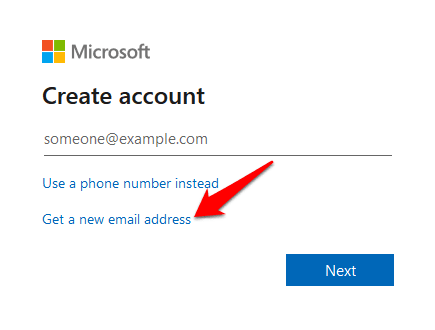
Miután rendelkezik fiókkal, jelentkezzen be, és lépjen a family.microsoft.com webhelyre( family.microsoft.com) . Kattintson a Családi csoport létrehozása(Create a family group) lehetőségre, és kövesse az utasításokat a Microsoft Family - fiók beállításához.
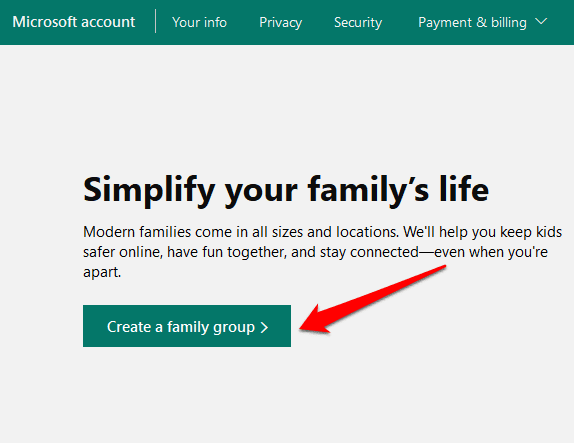
Hogyan vehet fel tagokat családi csoportjába(How To Add Members To Your Family Group)
Most, hogy a Microsoft Family -fiókja készen áll, számítógépe vagy Xbox One segítségével meghívhatja a tagokat a csatlakozásra.
Minden meghívott személy kap egy e-mailt vagy SMS-t, amelyben felkérik őket, hogy fogadják el a meghívást, hogy csatlakozzanak a családi csoporthoz.

- Jelentkezzen be Microsoft -fiókjával, és kattintson a zöld Családi csoport létrehozása(Create a family group) gombra a fent látható módon
- A Családtag hozzáadása(Add a family member) előugró ablakban válassza a Tag(Member) vagy a Szervező lehetőséget(Organizer) .

- Adja meg(Enter) a hozzáadni kívánt személy e-mail címét vagy telefonszámát, majd kattintson a Meghívó küldése(Send invite) gombra . Ha a személy egy másik családi csoport tagja, először el kell távolítani abból a csoportból, mielőtt az Önéhez csatlakozna, vagy új Microsoft -fiókot kell szereznie a családi csoporthoz.
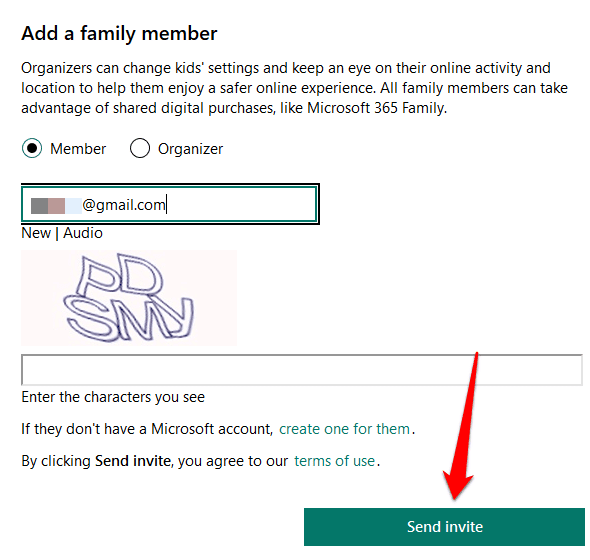
- Kattintson a Kész gombra(Done) .

- Ha a meghívott nem fogadta el a meghívást a kapott szövegből vagy e-mailből, kattintson az Elfogadás most(Accept now) lehetőségre a Függőben lévő tag(Pending member) mellett az Értesítések(Notifications) részben. Ezzel a művelettel kijelentkezhet, hogy a másik személy bejelentkezhessen a saját fiókjába, és elfogadja a meghívást.
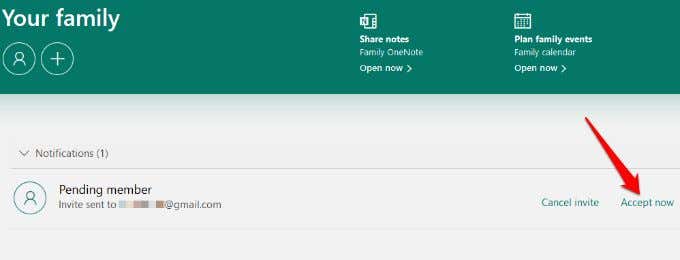
Megjegyzés(Note) : A gyerekeknek a csoporthoz való csatlakozás előtt rá kell kattintaniuk a Szüleim most bejelentkezhetnek . (My parent can sign in now)Kövesse az utasításokat gyermeke bejelentkezéséhez, válassza a Folytatás(Continue) lehetőséget, és állítsa be a szülői felügyeletet, például a képernyő előtti időkorlátokat, az eseményütemezést, a tevékenységi jelentéseket, a webhelyszűrést stb.
Hogyan távolíthat el tagokat a Microsoft családi fiókjából(How To Remove Members From Your Microsoft Family Account)
Eltávolíthat egy tagot a Microsoft Family - fiókjából, ha rendelkezik felnőtt fiókkal, és ehhez hozzájárult. A tag e-mail-címe továbbra is megmarad, de a csoportban töltött korlátozások és előnyök nélkül.
- Ha gyermeket távolít el, jelentkezzen be Microsoft - fiókjával, és válassza a Gyermekem profiladatainak kezelése(Manage my child’s profile info) lehetőséget .

- Kattintson a Családi beállítások megtekintése(View your family settings) elemre az Engedélyek kezelése(Manage Permissions) ablakban.

- Az új ablakban válassza ki a gyermeket, majd kattintson a Hozzájárulás eltávolítása a gyermek fiókjához lehetőségre(Remove consent for this child’s account) .

- Menjen vissza a család oldalára, kattintson a More options>Remove from family a gyermek neve alatt, és erősítse meg a műveletet. Tegye meg ugyanezt, ha el szeretne távolítani egy felnőttet a személy neve alatt.

- Ha Ön az egyetlen felnőtt, és ki szeretne lépni a családi fiókból, először távolítsa el a gyerekeket, keresse meg a nevét, és kattintson a Kilépés a családi csoportból(Leave family group) elemre .

A Microsoft családi fiók jellemzői(Features Of a Microsoft Family Account)
Tevékenységjelentés(Activity Reporting)
Microsoft Family -fiókjából heti e -mailes jelentéseket kaphat gyermeke eszközhasználatáról és online tevékenységeiről a Microsoft Launchert futtató (Microsoft Launcher)Windows 10 , Xbox One vagy Android eszközökön .
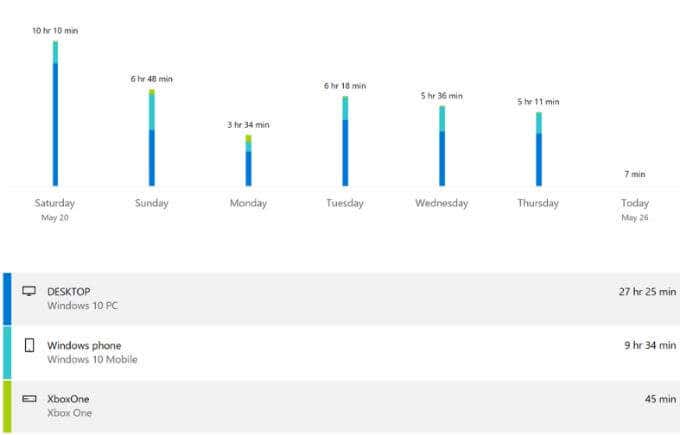
Megtekintheti online is a family.microsoft.com oldalon, és figyelemmel kísérheti a böngészési előzményeket, az általuk használt játékokat és alkalmazásokat, az általuk felkeresett webhelyeket, a keresőmotorokon keresett kifejezéseket és a képernyőn eltöltött időt.
Képernyőidő(Screen Time)
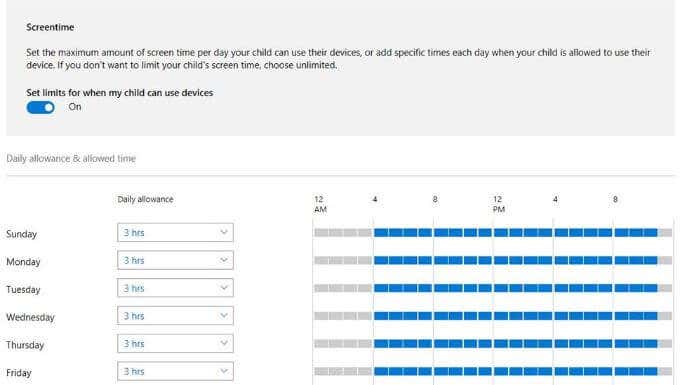
A Microsoft Family -fiókkal egyensúlyba hozhatja a gyermeke okostelefonján eltöltött képernyőidőt és más tevékenységeket, és bontásban kaphatja meg, hogy mennyi időt tölt a készülékén a héten vagy összességében naponta.
Tartalomszűrés(Content Filtering)

A tartalomszűrők segítségével beállíthatja, hogy gyermeke milyen tartalmat érhessen el a felkeresett webhelyekről, milyen játékokat játszhat, és hogy szüksége van-e jóváhagyásra, mielőtt vásárol a Microsoft Store -ban . Ha gyermekének kivételekre van szüksége bizonyos típusú tartalmakhoz, kérést kell küldenie Önnek, és Ön válaszolhat a Microsoft családi fiókjában vagy e-mailben.
Alkalmazások, játékok és média korlátozása(Limit Apps, Games And Media)

Ez a funkció lehetővé teszi, hogy korhatárt állítson be az alkalmazásokhoz, játékokhoz és médiához, hogy gyermeke ne használjon kifogásolható alkalmazásokat, vagy ne játsszon olyan médiát és játékokat, amelyek besorolása meghaladja a korhatárt, ellenkező esetben az Ön jóváhagyására lesz szüksége.
Nem megfelelő webhelyek blokkolása(Block Inappropriate Websites)
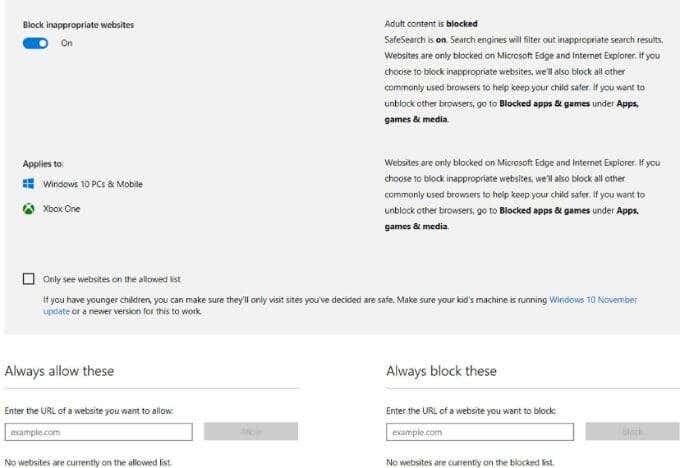
Védje gyermekét a nem megfelelő, felnőtteknek szánt tartalmaktól az interneten, amikor webböngészőt használ. Miután beállította a tartalom korhatárát, a Microsoft számos webhelyet automatikusan blokkol, és engedélyezőlistára is teheti, vagy kiválaszthatja, hogy melyeket szeretné letiltani. Lehetősége van arra is, hogy gyermeke csak az Ön által jóváhagyott webhelyeket látogassa meg.
Vásárlások kezelése a Microsoft Store-ban(Manage Purchases On Microsoft Store)

A gyerekek(Children) hajlamosak impulzusra cselekedni, amikor meglátnak valamit, ami tetszik nekik, és azonnal meg akarják szerezni. Annak érdekében, hogy gyermeke ne vásároljon a Microsoft Store -ban az Ön beleegyezése nélkül, módosíthatja a költési vagy vásárlási beállításokat a Microsoft családi fiókjában, és figyelemmel kísérheti vásárlási szokásait, fizetési lehetőségeit, és pénzt adhat hozzá a fiókjához egy platform.
Találja meg gyermekét(Find Your Child)

Ha gyermeke Windows 10 -es telefont vagy (Windows 10)Microsoft Launchert(Microsoft Launcher) (4.10-es vagy újabb verziót) futtató Android-eszközt használ , láthatja a hollétét akár otthon, akár útközben, és távolról is megfigyelheti. Megmutatja az utolsó ismert helyüket és idejüket is, és lehetővé teszi, hogy könnyebben megpihenhessen, tudva, hogy biztonságban vannak, és hol kell lenniük.
A Microsoft családi fiók előnyei és hátrányai(Pros And Cons Of a Microsoft Family Account)
A Microsoft Family -fiók ingyenes, de korlátozhatja a gyerekek online tevékenységeivel kapcsolatos részletes információk beszerzését. Ha több szülői felügyeleti szoftverre van szüksége, tekintse meg összefoglalónkat azokról az alkalmazásokról, amelyek segítségével kémkedhet gyermekei internethasználata után(apps you can use to spy on your children’s internet use) .
Profik(Pros)
- Ingyenesen használható Windows , Xbox One eszközök felhasználói számára
- A konfiguráció kezelése online történik
- Megtalálja a gyermek eszközét, jelenlegi és legutóbbi ismert helyét
- Ütemezheti és beállíthatja a képernyőidőt és a napi korlátokat
- Kortól függően blokkolhatja a nem megfelelő médiát, webhelyeket, alkalmazásokat és játékokat
Hátrányok(Cons)
- Nincs támogatás iOS-eszközökhöz
- A tartalomszűrés nem böngészőfüggetlen – Microsoft Edge és Internet Explorer böngészőkkel működik(Internet Explorer)
- A szülőknek kortól függetlenül e-mail fiókot kell létrehozniuk a gyerekek számára
Használ Microsoft Family fiókot? Ossza meg velünk tapasztalatait úgy, hogy megjegyzést ír az alábbi részben.
Related posts
A Microsoft Family szolgáltatásai a Windows 10 frissítése vagy frissítése után kikapcsoltak
A Microsoft család szolgáltatásainak kikapcsolása megjelenik a Windows 10 rendszerben
Hogyan lehet csatlakozni a Windows 10 Insider programhoz Microsoft-fiók nélkül
Hogyan válthat át Windows 10 helyi fiókra Microsoft fiókról
Kapcsolja össze a Microsoft-fiókot a Windows 10 digitális licenccel
A Microsoft Edge lapok elhalványultak a Windows 10 rendszerben
Töltse le a Windows 10 útmutatókat kezdőknek a Microsofttól
Töltse le a Windows Ink Guide for Windows 10 rendszert a Microsofttól
Állítsa vissza a helyi fiók jelszavát Windows 10 rendszeren az Installation Media használatával
A Windows termékkulcs összekapcsolása a Microsoft-fiókkal
A Windows 10 beállítása Microsoft-fiók nélkül
A Böngésző Feladatkezelő használata a Microsoft Edge programban a Windows 10 rendszerben
Csatlakoztassa iPhone készülékét Windows 10 számítógéphez a Microsoft Remote Desktop segítségével
Népszerű szójátékok Windows 10 rendszerhez a Microsoft Store-ból
Családtag hozzáadása a Microsoft-fiókhoz
Hogyan lehet megakadályozni a kedvencek módosítását a Microsoft Edge rendszerben a Windows 10 rendszerben
A Google Biztonságos Keresés kényszerítése a Microsoft Edge rendszerben Windows 10 rendszerben
A Math Solver eszköz használata a Microsoft Edge for Windows 10 rendszerben
A YubiKey Secure Login konfigurálása és használata helyi fiókhoz a Windows 10 rendszerben
A Microsoft WordPad eltávolítása és újratelepítése Windows 10 rendszerben
